Linux Mint 13 をインストールしてみた
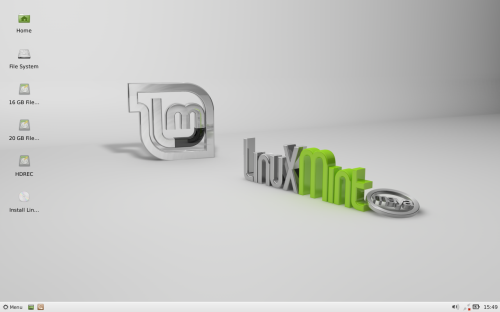
つい最近まで現役で使っていた、10年前のノートPC†1。
OSはサポートが終了してしまったWindowsXPだし、セキュリティ的にこのまま使用し続けるのは精神衛生上よろしくない。
しかし、ただ捨ててしまうのももったいないので、試しにフリーウェアのOSであるLinux(Linux Mint 13)をインストールして遊んでみました。
Linuxに関してやインストールの方法などは、検索すれば詳しい情報が山のように出てきますので、ここでは参考にしたサイトなどのキュレーションに留め、自分が直面した問題を提供したいと思います。
ノートPCのスペックについて
今回Linux MintをインストールするノートPCのスペックは次の通りです。
- CPU:Celeron M 340/1.5GHz/1コア
- HDD:40GB
- メモリ:752MB(256MB+512MB)
- OS:Windows XP Home
メモリを増設しているとはいえ恐ろしくロースペックなので、できるだけ軽いLinuxディストリビューションを探しました。
まずCPUがPAE対応か否か?
PCのスペックや自分の希望に基いて、無数のLinuxディストリビューションの中から選ぶことになります。
Linuxディストリビューションに関する巷の評価をみると、Linux Mintの評価が総合的によさ気でしたのでその最新安定版である17.1 Xfceに決めました。
早速、Linux Mint 17.1 XfceのISOをダウンロード、LiveDVDを作成して起動を試みましたが、写真のようにLinux Mintのロゴ上に無数の文字化けのようなドットが表示された画面でフリーズ。
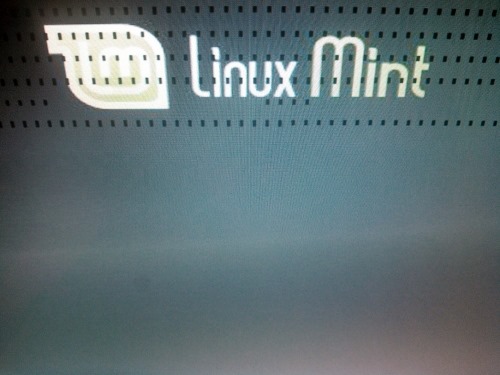
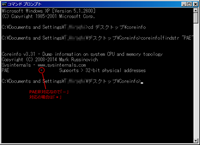 原因を調べてみると、CPUがPAE非対応だからということで、PAE非対応でもインストール可能なLinux Mint 13(32-bit)をインストールすることになりました。
原因を調べてみると、CPUがPAE非対応だからということで、PAE非対応でもインストール可能なLinux Mint 13(32-bit)をインストールすることになりました。
つまり古いPCにインストールする際には、まずCPUがPAE対応か否かをチェックする必要があります。
チェックする方法については、LES BAUXのブログさんの「【準備編】CPUがPAE対応かどうか調べるには」に詳しく書かれています。
下準備とインストール作業
Linux Mint 13をインストールするにあたり、引き続きオフラインでWindowsXPも使いたかったので、いわゆるデュアルブートにすることにしました。
またインストール前の下準備として、WindowsXPにてMiniTool Partition Wizardを使い、HDD40GBのうち、20GBをWindowsXP用、15GBをLinux Mint 13用、1.5GBをSwap領域用(実装メモリ容量の2倍程度)に割り当てました†2。
Linux Mint 13に関するインストールについては、以下のサイトを参考にしました。
当方の状況とよく似た情報が公式フォーラムにあったので、以下のトピックもあわせて参考にしました。
インストール後の諸問題
Linux Mint 13のインストールが終わってまずすることはアップデートなのですが、途中でアップデートが失敗しました。
また、日本語化が不十分だったり文字化けも発生。
これらの問題解決については、次のサイトが参考になりました。
日本語化対策については公式の方法も試しましたが、なぜかうまくいきませんでした。
Linux Mint 13 の使用感
まだインストールして1日目なので操作上わかってないこともたくさんありますが、ファーストインプレッションとしてはすごく良いですね。
インストールしたノートPCが非常にロースペックなので心配していたのですが、WindowsXPに比べてはるかに軽快に動作しています。
参考までにLinux Mint 13の起動状況はこんな感じで、起動時間は約1分程度。
また、Windowsでも使っている、Firefox、LibraOffice、GIMP、VLCなどのアプリケーションが標準実装されており、Windowsとほとんど使用感に差がありません。
むしろOSが軽い分ストレスが少なく、どんなことができるのかなぁといったワクワク感がとても新鮮です。
他のディストリビューションも試してみたなぁ。
Notes
- WinBook WM351LB:今はなきSOTECのマシンで、現在はONKYO ↩
- パーティションの操作については、LiveDVDでLinux Mintを立ち上げてGPartedでやる方法もある ↩



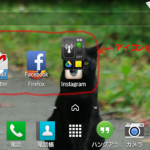




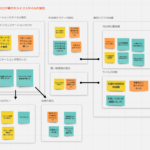




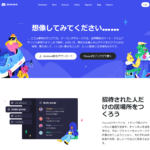


Only Japanese comments permit.
TrackBack URL